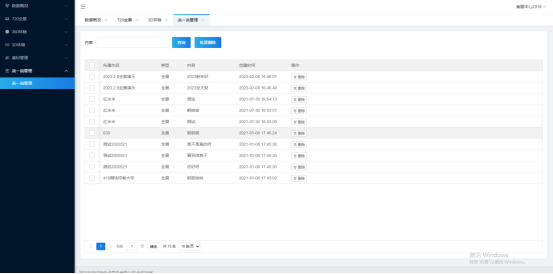720全景操作手冊
720度全視角展示空間和產(chǎn)品讓客戶身臨其境,讓營銷更簡單。可將需要展示的場景通過VR全景技術(shù)進行展示,讓閱讀者身臨其境,同時配合場景內(nèi)的各類文字、視頻、語音及頁面鏈接,可讓閱讀者從全景店鋪實景直接到品牌線上專賣店,其核心價值是客戶無需親臨現(xiàn)場就可以實景瀏覽,滿足線上體驗甚至購物需求。
一、關(guān)于720全景系統(tǒng)功能介紹
720°全景圖和360°全景圖的區(qū)別在于:360°全景是指一個房間的360°效果展示,而720°是指在同一平面上的多個房間的360°效果展示
亮點功能如下所示:
1.直接導(dǎo)入全景圖一鍵生成VR場景
2.可視化編輯VR場景;可見即所得,在可以視化編輯器里設(shè)置直接顯示設(shè)置效果,讓VR場景設(shè)置更簡單
3.360環(huán)物展示;適用于物品360度環(huán)物視角展示
4.可在展示場景中設(shè)置超鏈接按鈕
二、關(guān)于進入后臺界面的具體操作設(shè)置步驟
第一步:關(guān)于如何進入720全景搭建界面
1、首先登陸智慧云碼系統(tǒng),(登陸網(wǎng)址為:http://www.aoxiang918.com/Login.html),找到已開通產(chǎn)品,點擊720全景便可進入搭建設(shè)置添加界面,如下圖所示:
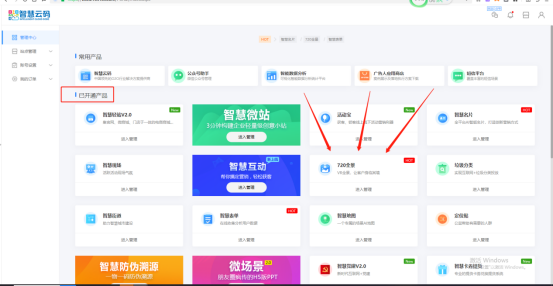
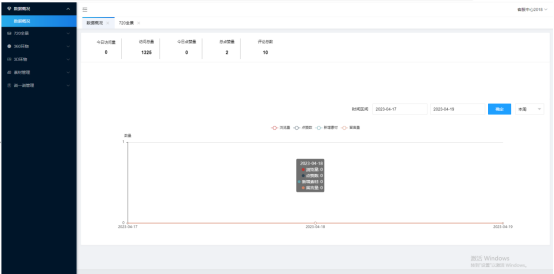
1. 點擊左邊720全景,重點可看一下標(biāo)紅文字提示(如何拍攝全景圖片,以及6張立體面片圖切割工具流程操作文檔);點擊管理720全景入口,可以預(yù)覽、創(chuàng)建、編輯720全景。如下圖所示:
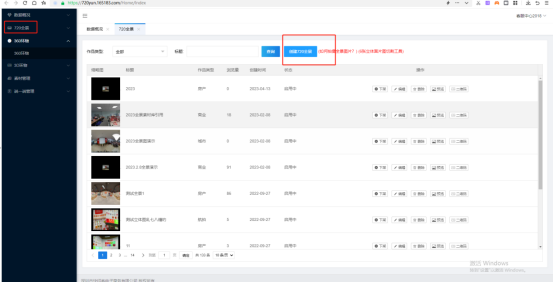
1.1關(guān)于如何創(chuàng)建720全景
3種方式創(chuàng)建全景,上傳立體面片圖,上傳全景圖,從素材庫添加全景
1.1.1上傳立體面片圖
按照前、右、后、左、上、下順序上傳全景圖片,輸入標(biāo)題,點擊提交,輸入作品標(biāo)題,選擇類型,輸入全景介紹,即可創(chuàng)建全景
可以在一個全景中,添加多個場景。如下圖所示:
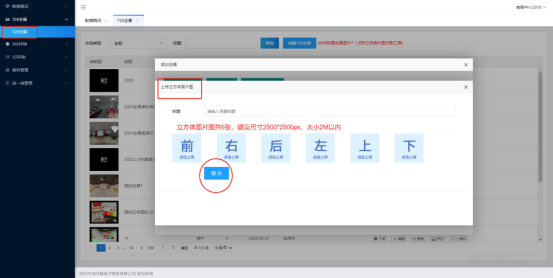
1.2關(guān)于如何上傳全景圖
上傳全景圖,只需要上傳一張全景圖片,系統(tǒng)自動處理上傳的一張全景圖片,無需再自行切成6張圖片上傳。1-2分鐘就可生成全景。如下圖所示:
注:上傳全景圖不能和其他兩個新增全景同時使用
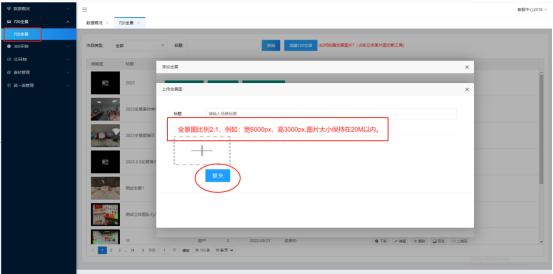
1.3 關(guān)于如何從素材庫添加全景
已經(jīng)創(chuàng)建的全景,會保存到素材庫中,可以從素材庫中選擇添加已經(jīng)創(chuàng)建的全景,只需選擇所需要添加全景,即可創(chuàng)建。如下圖所示:
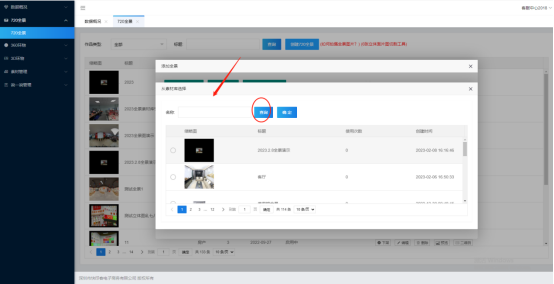
1.4 關(guān)于編輯
編輯設(shè)置全景入口,如下圖所示:
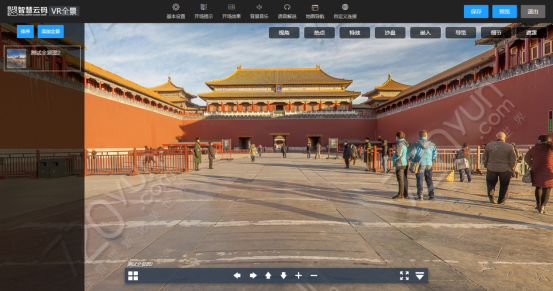
1.4.1 關(guān)于基本設(shè)置
基本設(shè)置中可以修改標(biāo)題,描述和類型,還可以設(shè)置功能開啟關(guān)閉,除了小行星默認開啟,其他設(shè)置都可以自行設(shè)置開啟與關(guān)閉。
舉例:設(shè)置了導(dǎo)覽,但是基本設(shè)置中導(dǎo)覽沒有開啟,預(yù)覽也不會顯示導(dǎo)覽。
如下圖所示:
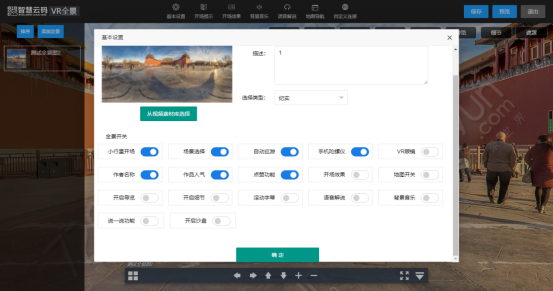
1.4.2關(guān)于如何設(shè)置開場提示
預(yù)覽全景彈出的圖片提示,可以使用默認圖,也可以自行點擊圖片或從素材庫選擇進行更換,開場提示可以設(shè)置開啟和關(guān)閉。如下圖所示:
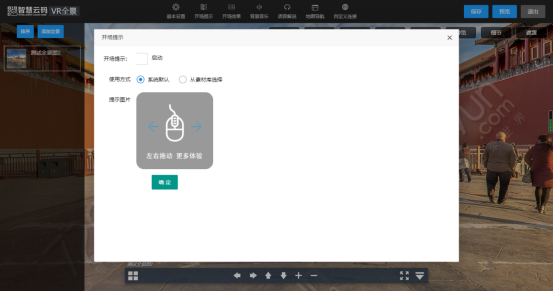
1.4.3 關(guān)于如何設(shè)置開場效果
開場效果設(shè)置保存后,進入全景展示,可以設(shè)置展示方式,可以設(shè)置圖片,視頻和H5頁面鏈接。可以設(shè)置展示時間。
舉例:設(shè)置圖片顯示方式,時間為10秒,進入全景就會先顯示設(shè)置的圖片10秒后再跳轉(zhuǎn)至全景顯示。如下圖所示:
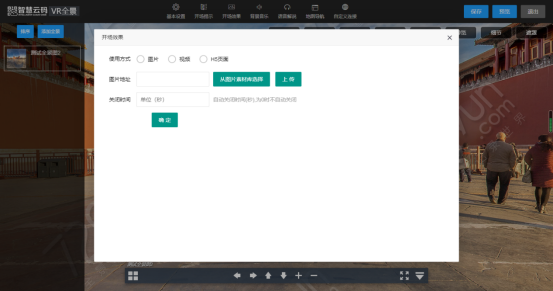
1.4.4 關(guān)于如何設(shè)置背景音樂
上傳全景背景音樂入口,2種方式的背景音樂的設(shè)置,可以設(shè)置該全景的所有場景,也可以為單個場景設(shè)置背景音樂。如下圖所示:
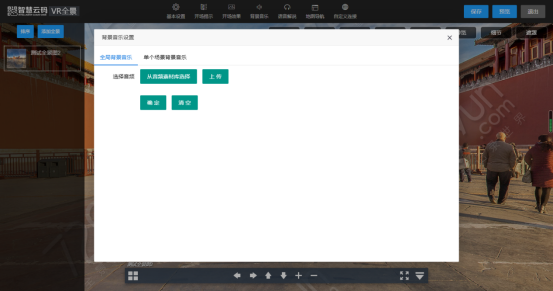
1.4.5 關(guān)于如何語音解說
語音解說設(shè)置上與背景音樂一致,兩者設(shè)置后,可以同時播放語音解說和背景音樂。如下圖所示:
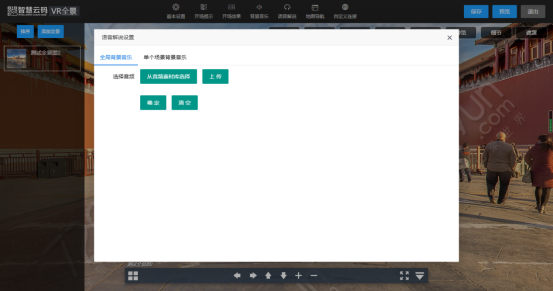
1.4.6 地圖導(dǎo)航
輸入地址信息,進行搜索,通過鼠標(biāo)點擊所需定位點,保存即可。如下圖所示:
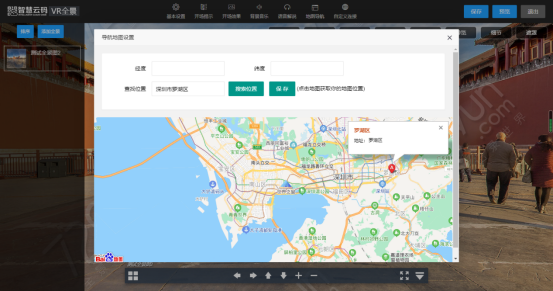
1.4.7 關(guān)于如何設(shè)置自定義連接
設(shè)置自定義連接,輸入名稱和跳轉(zhuǎn)地址,點擊確定就可以添加自定義連接。
進入全景,顯示在底部,點擊跳轉(zhuǎn)至設(shè)置的鏈接地址。如下圖所示:
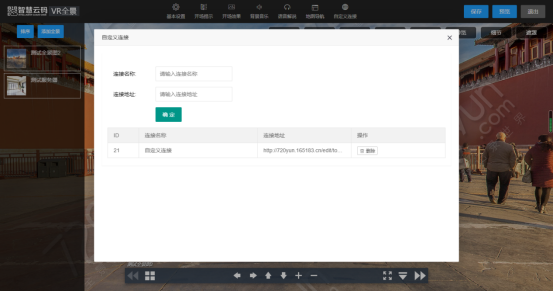
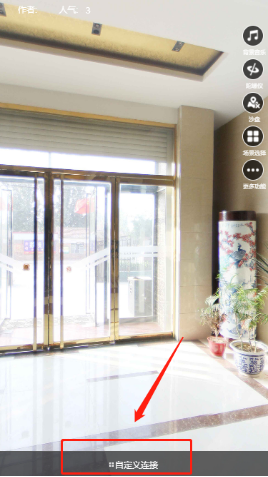
1.4.8 關(guān)于如何設(shè)置排序
可以設(shè)置場景的排序顯示,點擊全景,輸入排序數(shù)字,確定就可設(shè)置場景的排序顯示。如下圖所示:
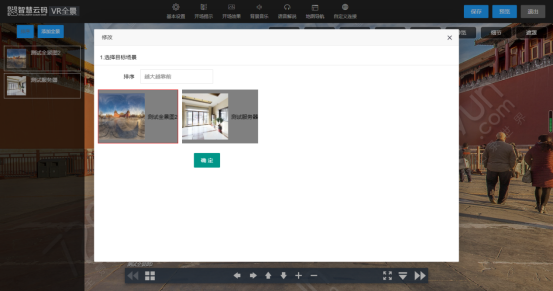
1.4.9 關(guān)于如何設(shè)置添加全景
在一個全景中,添加多個全景場景,預(yù)覽中點擊場景選擇按鈕,可以切換到添加的全景。如下圖所示:
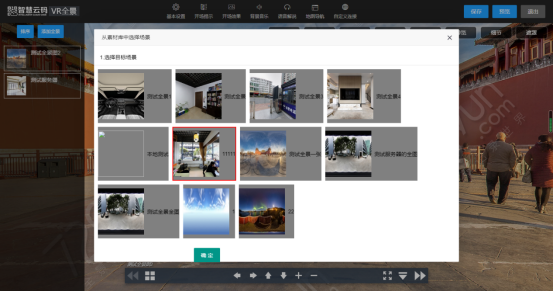
1.4.10 關(guān)于如何設(shè)置視角
視角設(shè)置后,進入全景顯示設(shè)置的初始畫面,可以為每個場景設(shè)置首先顯示的初始畫面。需要設(shè)置視角,可以通過垂直視角調(diào)整,景深調(diào)整,水平視角調(diào)整 設(shè)置所需要顯示的初始畫面,點擊將當(dāng)前視角設(shè)置為初始畫面,保存即可。如下圖所示:
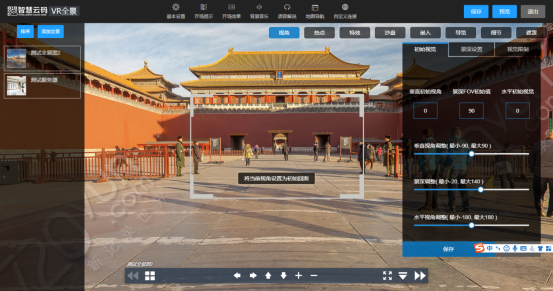
1.4.11 關(guān)于如何設(shè)置熱點
熱點設(shè)置,可以在全景上面添加熱點,可以設(shè)置場景漫游、全景跳轉(zhuǎn)、3D環(huán)物、圖集、圖文、語音、視頻添加到全景任意位置。進入全景,點擊設(shè)置的熱點,跳轉(zhuǎn)至設(shè)置后的熱點內(nèi)容;如下圖所示:
定位:定位至當(dāng)前熱點位置,移動熱點可修改熱點位置
修改:修改熱點信息
刪除:刪除該熱點
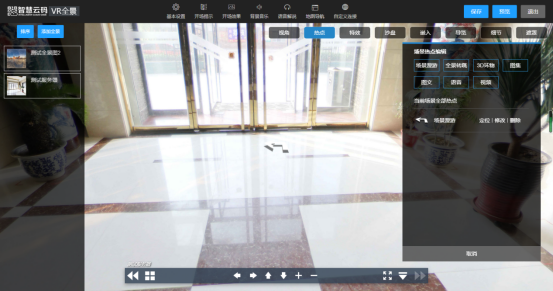
1.4.12 關(guān)于如何設(shè)置特效
可以為當(dāng)前場景設(shè)置全景特效,也可以應(yīng)用到所有場景特效,選擇特效進行保存。
如下圖所示:
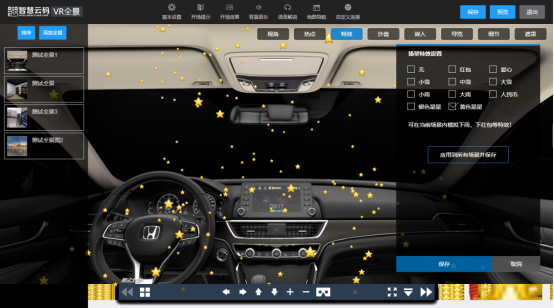
1.4.13 關(guān)于如何設(shè)置沙盤
給當(dāng)前場景添加沙盤,需先添加沙盤圖片,才可以點擊添加沙盤熱點。如下圖所示:
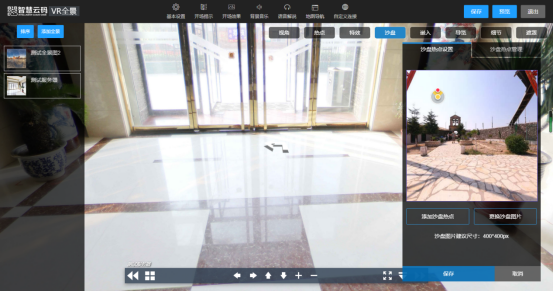
1.4.14 關(guān)于如何嵌入
可以在當(dāng)前全景嵌入圖片、視頻,設(shè)置跳轉(zhuǎn)地址,點擊圖片就跳轉(zhuǎn)到設(shè)置好的地址頁面。如下圖所示:
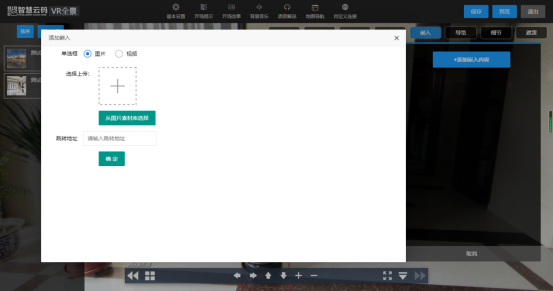
1.4.15 關(guān)于如何設(shè)置導(dǎo)覽。如下圖所示:
設(shè)置導(dǎo)覽,點擊拍攝節(jié)點,添加當(dāng)前視角畫面至導(dǎo)覽。
修改-移動時長:從上一個點到當(dāng)前點播放時間設(shè)置
修改-前置圖片:從上一個點到當(dāng)前點就先展示設(shè)置的前置圖片
修改-后置圖片:從當(dāng)前點到下一個點就展示設(shè)定的后置圖片
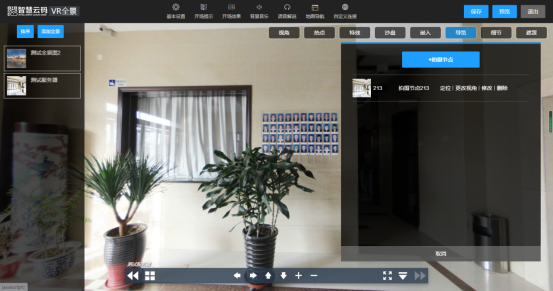
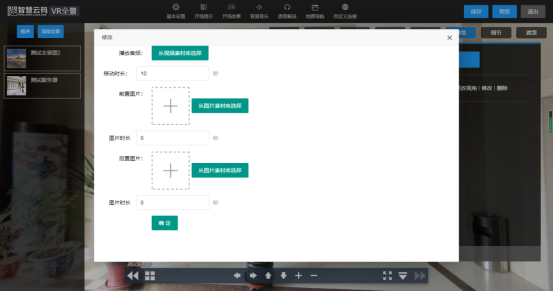
1.4.16 關(guān)于如何設(shè)置細節(jié)
點擊添加細節(jié),就截取當(dāng)前視角畫面,進入全景就可以查看設(shè)置的細節(jié)視角畫面。修改,可以修改該視角的縮略圖。如下圖所示:
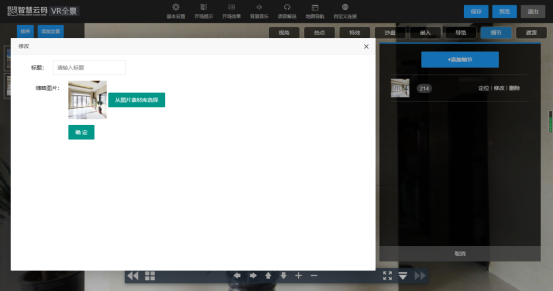
1.4.17 關(guān)于如何設(shè)置遮罩
點擊添加遮罩內(nèi)容,可以添加天空和地面遮罩,也可以單獨添加一處。圖片上傳可以從素材庫上傳,也可以本地進行上傳,保存即可。如下圖所示:
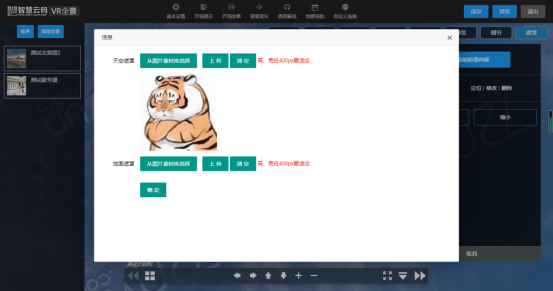
1.4.18 關(guān)于如何設(shè)置高級設(shè)置
設(shè)置切換場景時播放音樂入口。如下圖所示:
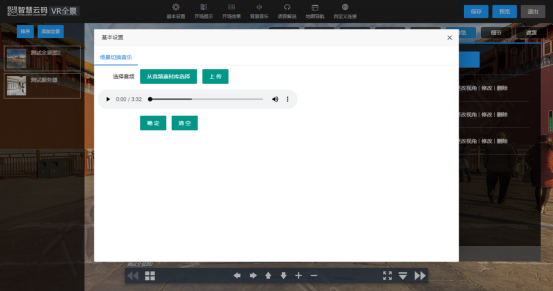
1.4.19 關(guān)于如何設(shè)置訪問密碼
進入全景需要密碼設(shè)置入口。如下圖所示:
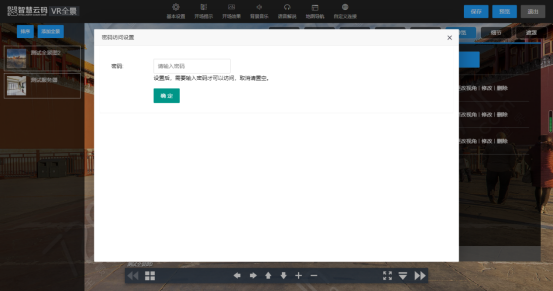
1.4.20 關(guān)于如何設(shè)置滾動字幕
滾動字幕設(shè)置后,在全景頂部字幕滾動效果。如下圖所示:
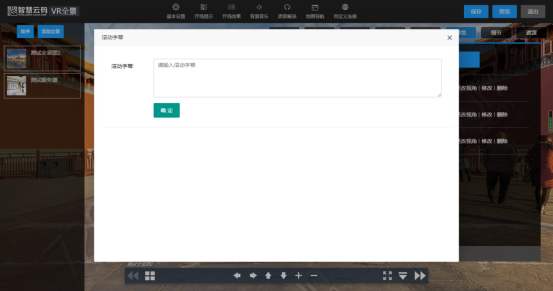
1.4.21關(guān)于如何設(shè)置自定義LOGO
在全景頂部左測位置顯示LOGO設(shè)置的入口。如下圖所示:
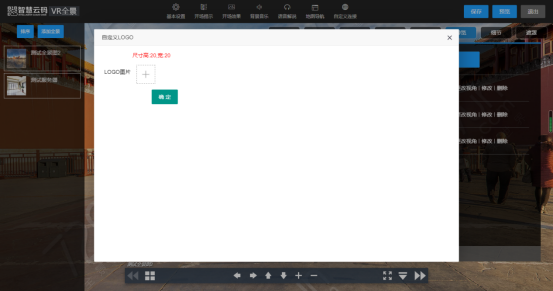
1.4.22 關(guān)于如何設(shè)置作者簽名
設(shè)置作者名稱。如下圖所示:
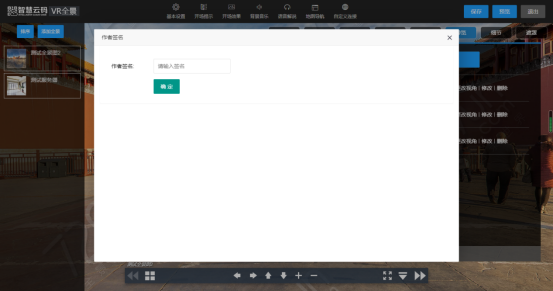
2.1 關(guān)于如何設(shè)置3D環(huán)物
管理3D環(huán)物入口,可以新增,編輯,預(yù)覽3D環(huán)物。如下圖所示:
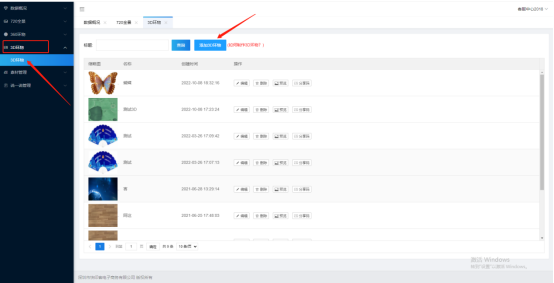
2.1.1 關(guān)于如何設(shè)置添加3D環(huán)物
添加3D環(huán)物圖片,需按1、2 、3.jpg/png命名上傳,命名錯誤將不能正常預(yù)覽;一次性上傳超過6張圖片以上,可能會出現(xiàn)圖片丟失的可能,需去編輯中查看補充丟失圖片。如下圖所示:

2.1.2 關(guān)于如何編輯
編輯3D環(huán)物入口
旋轉(zhuǎn)速度:設(shè)置3D環(huán)物旋轉(zhuǎn)速度時間,數(shù)字越小旋轉(zhuǎn)越快
背景圖片:進入3D環(huán)物,展示背景圖片
自定義按鈕名稱:設(shè)置按鈕,可以添加按鈕鏈接,點擊可以跳轉(zhuǎn),需打開連接窗口。
序列幀圖片:3D環(huán)物圖片顯示,可以修改添加。如下圖所示:
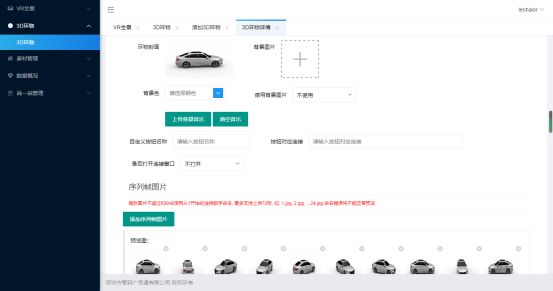
2.1.3 關(guān)于如何復(fù)制
復(fù)制出相同3D環(huán)物。如下圖所示:
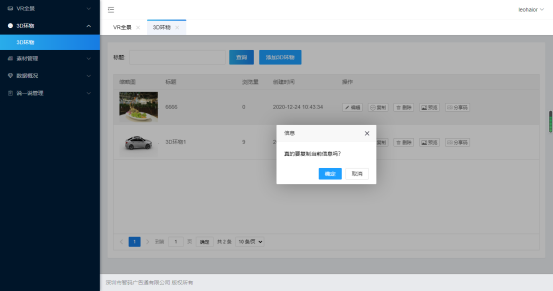
3.1 關(guān)于如何設(shè)置素材管理
管理全景、圖片、視頻、音頻素材入口,可以增加素材和刪除素材。如下圖所示:
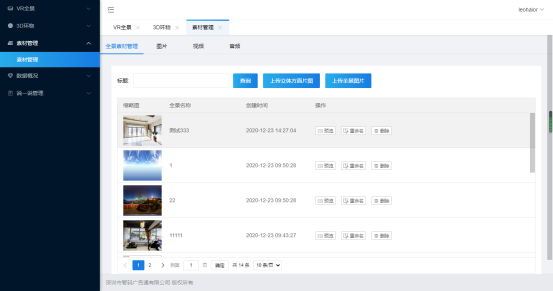
4.1 關(guān)于如何查看數(shù)據(jù)概況
查看全景訪問量、點贊量、評論數(shù)據(jù)等;如下圖所示:
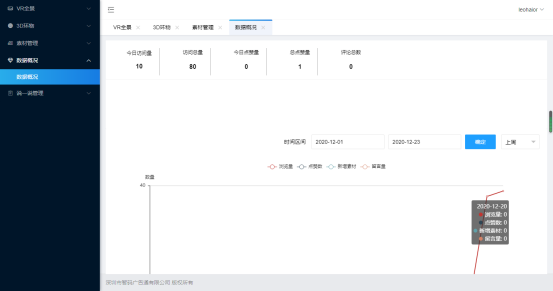
5.1 關(guān)于如何設(shè)置說一說管理
管理說一說入口,可以查看、刪除說一說。如下圖所示: